Como impedir que o Galaxy S7 e o S8 configurem aplicativos padrão automaticamente O Android

é uma questão de escolha: como a opção de usar aplicativos diferentes para coisas diferentes ou alterar aplicativos com um toque. Mas no Galaxy S8 (e S7 rodando o Nougat), a Samsung mudou a opção de lançar aplicativos específicos “apenas uma vez” e automaticamente torná-los a escolha padrão.
O problema é que isso não funciona para a maioria das pessoas. Por exemplo, se você não quiser abrir um determinado tipo de arquivo com o mesmo aplicativo a cada vez (como ao compartilhar), será necessário ver o seletor de aplicativos padrão do Android todas as vezes. Isso só faz sentido. No Nougat da Samsung, no entanto, você verá o selecionador de aplicativos uma vez , então sua seleção se tornará o padrão.
A boa notícia é que há uma maneira de alterar essa opção para que ele pergunte a você. tempo, e deixe que você escolha abrir um aplicativo apenas uma vez ou torná-lo o padrão, você sabe, o modo Android padrão.
Para começar, desça a aba de notificações e toque no ícone de roda dentada. Em seguida, desloque-se para “Aplicações” e toque nesse menu.

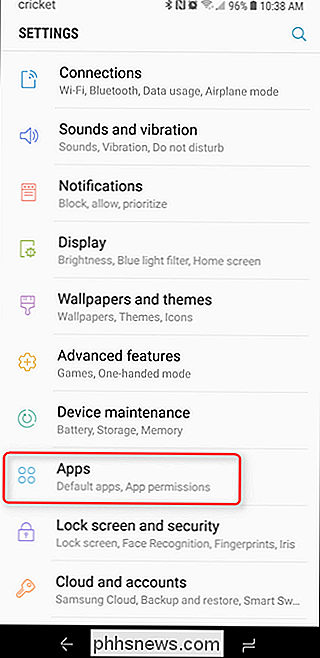
Toque no botão de três pontos no canto superior direito e selecione “Aplicações predefinidas”.
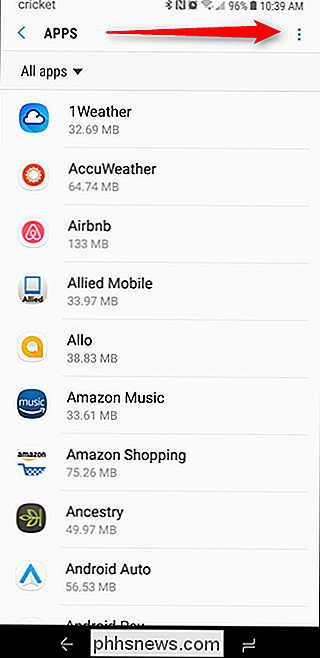
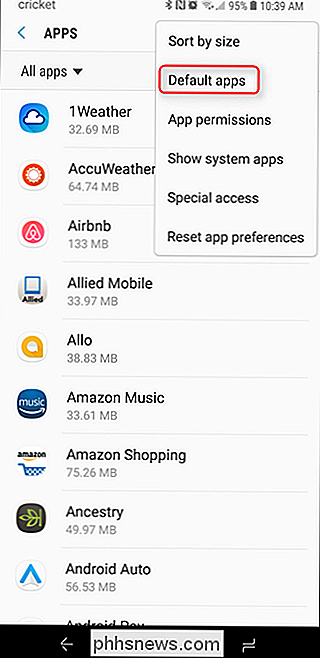
A quarta opção neste menu é “Seleção de aplicativo padrão”. Toque nele e selecione “Perguntar antes de definir os aplicativos padrão”.
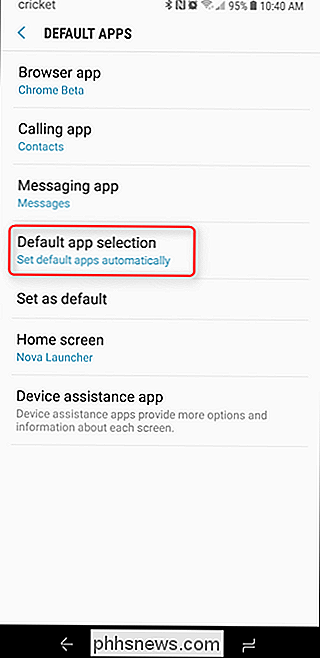
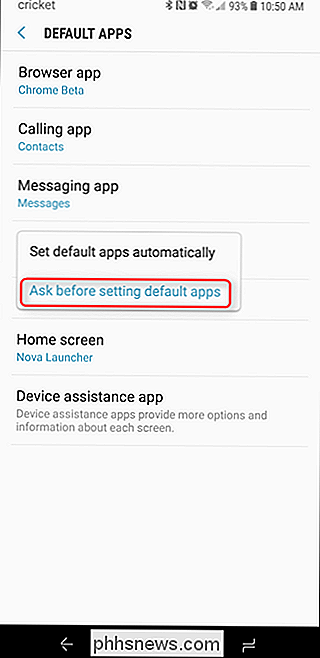
Deste ponto em diante, você verá a caixa de diálogo do selecionador de aplicativos toda vez que tentar fazer algo que não tenha uma ação padrão já definida. Você pode escolher executar a ação escolhida apenas uma vez ou defini-la como padrão.
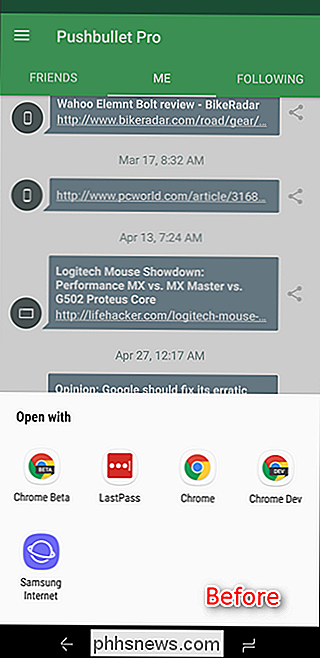
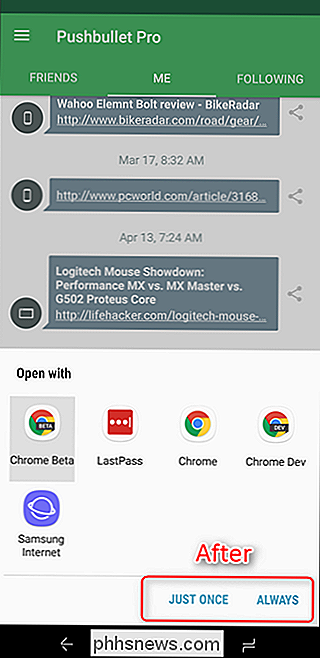

Como silenciar automaticamente novas abas no Chrome e no Firefox
Digamos que você esteja tentando ficar quieto, navegando na internet em casa, no trabalho ou em um espaço público. Você está secretamente cheio de pavor de que qualquer coisa que você clicar abrirá uma nova guia com um vídeo de reprodução automática ou um anúncio de áudio desagradável. Acabar com esse medo para sempre, mantendo todas as novas abas silenciadas por padrão.

Como excluir sua conta do Gmail ou do Google
Talvez você não tenha usado o Gmail por anos. Talvez você queira tomar uma posição contra o Google em geral. Talvez você não tenha certeza de porque criou uma conta do Google em primeiro lugar. Seja qual for o motivo, o Google torna surpreendentemente fácil excluir sua conta. Primeiro: faça o download dos seus e-mails do Google e outros dados Depois de excluir sua conta, ela desapareceu completamente e isso inclui todas as informações que você ve armazenado nos serviços do Google.



